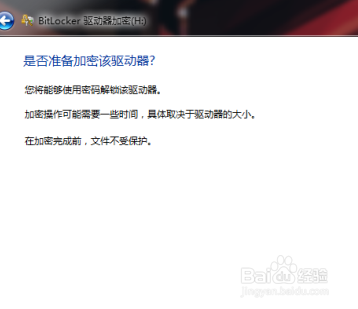1、插好U盘后,在“计算机”中右键点击该U盘,在弹出菜单中选择“启用BitLocker”。
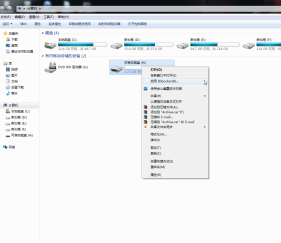
2、此时会弹出一个“BitLocker驱动器加密”向导,根据需要选择解锁驱动器的方式,
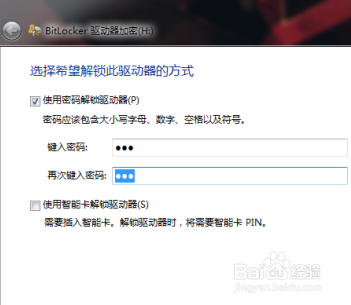
3、小编建议大家选择“使用密码解锁驱动器”。连续输入两次密码后(密码最少为8位字符),点击“下一步”。
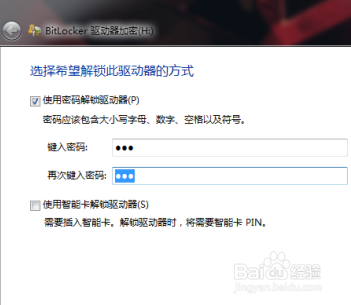
4、为了防止把密码忘掉,BitLocker会让创建一份恢复密钥保存到其它驱动器或打印留存,
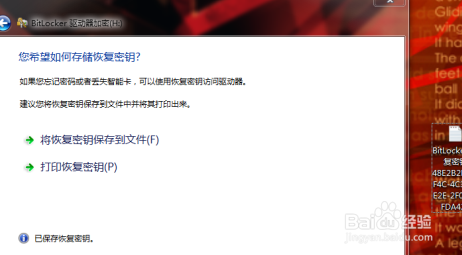
5、如果选择保存密钥,将得到一个文件名“BitLocker 恢复密钥***.txt”的文本文件。
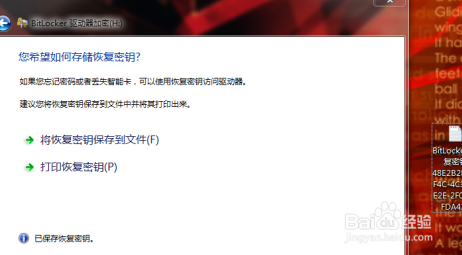
6、最后点击“启动加密”,BitLocker就开始为你的U盘加密了,这个过程需要的时间将由被加密U盘的容量和存储文件大小决定。

7、加密完成后,再回到驱动器列表中就可以看到我们的U盘已经被“上锁”了喇苻义谰!以后再将该U盘插入电脑后,会首先弹出一个“BitLocker驱动器加密”的提示框,只有正确输入密码后才能正常使用该U盘了。